Szerző:
Frank Hunt
A Teremtés Dátuma:
11 Március 2021
Frissítés Dátuma:
1 Július 2024

Tartalom
- Lépni
- 8. módszer 1: Hány vetőgép van?
- 8/2-es módszer: Optimális-e a WiFi-kapcsolat?
- 3/8 módszer: A legtöbbet hozza ki belőle?
- 4/8 módszer: A verziója naprakész?
- 5. módszer a 8-ból: Fontolgatta-e a letöltési sebesség beállítását?
- 8/6-os módszer: Ön ad elsőbbséget az uTorrent számára?
- 7. módszer a 8-ból: Beállított más beállításokat?
- 8/8 módszer: Kényszer újraindítás
- Tippek
- Figyelmeztetések
Mindannyian tudjuk: szeretné látni azt a nagyszerű sorozatot, de nem engedheti meg magának. Az interneten keres egy jó torrentet, hogy letöltse azt az uTorrent segítségével. És 4 óra várakozás után még mindig csak 30% -on vagy, és semmi más nem történik. Ha ez a történet ismerősnek tűnik számodra, akkor valószínűleg arra gondolsz, hogyan javíthatod a letöltési sebességet. Ebben a cikkben elmondjuk, hogyan.
Lépni
8. módszer 1: Hány vetőgép van?
 Ellenőrizze a torrentfájlok magjainak számát. A Seeders olyan számítógép-használó, aki a letöltés után folyamatosan megosztja a fájlt, hogy Ön is letölthesse. Minél több vetőgép van, annál gyorsabb a letöltési sebesség.
Ellenőrizze a torrentfájlok magjainak számát. A Seeders olyan számítógép-használó, aki a letöltés után folyamatosan megosztja a fájlt, hogy Ön is letölthesse. Minél több vetőgép van, annál gyorsabb a letöltési sebesség. - Ha lehetséges, mindig próbáljon letölteni egy nyomkövetőt sok vetőgéppel a kívánt fájlhoz. Ha sok vetőgéphez tud csatlakozni, akkor a letöltési sebessége maximális lesz.
8/2-es módszer: Optimális-e a WiFi-kapcsolat?
 Próbálja meg a vezeték nélküli hálózat helyett kábellel csatlakoztatni a számítógépet a modemhez. Egy házban sok olyan jel van, amely megzavarhatja a Wi-Fi jelet, ami káros lehet az internet sebességére és az uTorrent segítségével történő letöltésre.
Próbálja meg a vezeték nélküli hálózat helyett kábellel csatlakoztatni a számítógépet a modemhez. Egy házban sok olyan jel van, amely megzavarhatja a Wi-Fi jelet, ami káros lehet az internet sebességére és az uTorrent segítségével történő letöltésre.
3/8 módszer: A legtöbbet hozza ki belőle?
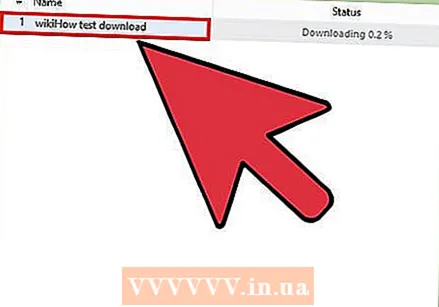 Ellenőrizze az uTorrent várólista beállításait. Bármely fájl, amelyet az uTorrent segítségével tölt le, el fogja foglalni a sávszélességének egy részét. Ha egyszerre több fájlt töltenek le maximális sebességgel, akkor minden tovább fog tartani. Ehelyett próbálja meg egyesével letölteni a fájlokat.Nézze meg az első filmet, amíg várja a második film letöltését!
Ellenőrizze az uTorrent várólista beállításait. Bármely fájl, amelyet az uTorrent segítségével tölt le, el fogja foglalni a sávszélességének egy részét. Ha egyszerre több fájlt töltenek le maximális sebességgel, akkor minden tovább fog tartani. Ehelyett próbálja meg egyesével letölteni a fájlokat.Nézze meg az első filmet, amíg várja a második film letöltését!  Kattintson az "Opciók", majd a "Beállítások" elemre.
Kattintson az "Opciók", majd a "Beállítások" elemre.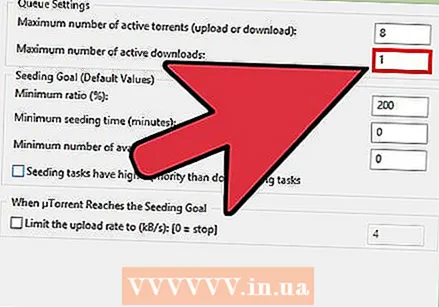 Kattintson a bal oldalon a „Sorban állás” elemre, és állítsa az aktív letöltések maximális számát 1-re.
Kattintson a bal oldalon a „Sorban állás” elemre, és állítsa az aktív letöltések maximális számát 1-re.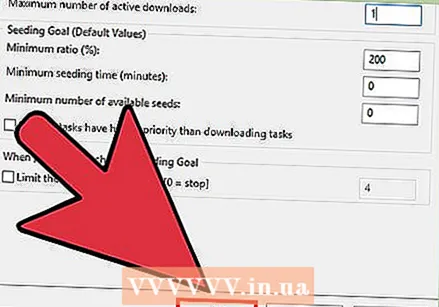 Kattintson az "Apply" gombra, majd az "OK" gombra.
Kattintson az "Apply" gombra, majd az "OK" gombra. Engedélyezze az "UPnP port leképezést". Ez a beállítás biztosítja, hogy az uTorrent megkerülje a tűzfalat, és közvetlenül csatlakozzon a vetőgépekhez. Ez jobb átviteli sebességet biztosít. Így engedélyezi az UPnP-t:
Engedélyezze az "UPnP port leképezést". Ez a beállítás biztosítja, hogy az uTorrent megkerülje a tűzfalat, és közvetlenül csatlakozzon a vetőgépekhez. Ez jobb átviteli sebességet biztosít. Így engedélyezi az UPnP-t:  Kattintson az "Opciók", majd a "Beállítások" elemre.
Kattintson az "Opciók", majd a "Beállítások" elemre.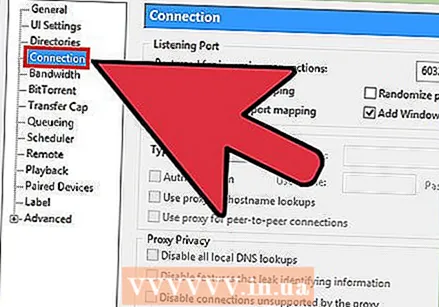 Kattintson a bal oldali menü "Csatlakozás" elemére.
Kattintson a bal oldali menü "Csatlakozás" elemére. Jelölje be az "UPnP port-hozzárendelés engedélyezése" jelölőnégyzetet.
Jelölje be az "UPnP port-hozzárendelés engedélyezése" jelölőnégyzetet. Kattintson az "Apply", majd az "OK" gombra.
Kattintson az "Apply", majd az "OK" gombra.
4/8 módszer: A verziója naprakész?
 Mindig az uTorrent legújabb verzióját használja. Rendszeresen ellenőrizze a frissítéseket. Ehhez kattintson a "Súgó", majd a "Frissítések keresése" gombra.
Mindig az uTorrent legújabb verzióját használja. Rendszeresen ellenőrizze a frissítéseket. Ehhez kattintson a "Súgó", majd a "Frissítések keresése" gombra.  Gyorsabb internet-előfizetés. Lehet, hogy a szolgáltatótól választhat egy gyorsabb csomagot. Akkor többet fog fizetni havonta. Megnézheti más szolgáltatókat is, esetleg a száloptikai internet elérhető ott, ahol él.
Gyorsabb internet-előfizetés. Lehet, hogy a szolgáltatótól választhat egy gyorsabb csomagot. Akkor többet fog fizetni havonta. Megnézheti más szolgáltatókat is, esetleg a száloptikai internet elérhető ott, ahol él.  Adjon hozzá további nyomkövetőket. Így sokkal nagyobbá teheti sebességét, ha más nyomkövetőknek több vetőgépe van.
Adjon hozzá további nyomkövetőket. Így sokkal nagyobbá teheti sebességét, ha más nyomkövetőknek több vetőgépe van.
5. módszer a 8-ból: Fontolgatta-e a letöltési sebesség beállítását?
 Kattintson duplán a letöltésre. Ekkor megnyílik egy menü. Valahol a menüben azt fogja mondani, hogy "maximális letöltési sebesség" (vagy valami hasonló). Például 0,2 KB / s.
Kattintson duplán a letöltésre. Ekkor megnyílik egy menü. Valahol a menüben azt fogja mondani, hogy "maximális letöltési sebesség" (vagy valami hasonló). Például 0,2 KB / s.  Módosítsa ezt a számot. Változtassa 999999999999999999999999-re vagy bármely más magas számra.
Módosítsa ezt a számot. Változtassa 999999999999999999999999-re vagy bármely más magas számra.  Kattintson az OK gombra.
Kattintson az OK gombra. Nézze meg, hogy a letöltési sebesség most lassan növekszik.
Nézze meg, hogy a letöltési sebesség most lassan növekszik.
8/6-os módszer: Ön ad elsőbbséget az uTorrent számára?
 Nyomja meg a Ctrl + Alt + Del billentyűkombinációt.
Nyomja meg a Ctrl + Alt + Del billentyűkombinációt.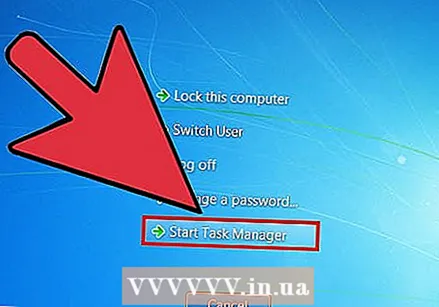 Kattintson a "Feladatkezelő indítása" gombra.
Kattintson a "Feladatkezelő indítása" gombra. Lépjen a "Folyamatok" részhez.
Lépjen a "Folyamatok" részhez.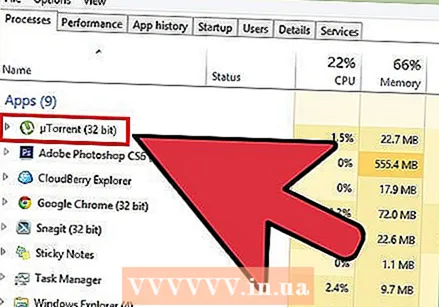 Görgessen lefelé, amíg meg nem találja az "uTorrent.exe" fájlt.
Görgessen lefelé, amíg meg nem találja az "uTorrent.exe" fájlt. Kattintson erre a jobb egérgombbal.
Kattintson erre a jobb egérgombbal. Változtassa a prioritást magasra.
Változtassa a prioritást magasra.
7. módszer a 8-ból: Beállított más beállításokat?
 Kattintson az Opciók elemre.
Kattintson az Opciók elemre. Kattintson a Beállítások elemre.
Kattintson a Beállítások elemre.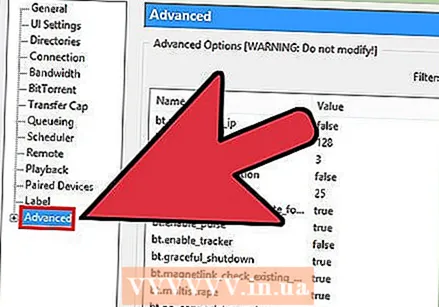 A kibontáshoz lépjen a Speciális gombra, kattintson a + gombra.
A kibontáshoz lépjen a Speciális gombra, kattintson a + gombra. Nyissa meg a Lemezgyorsítótár elemet.
Nyissa meg a Lemezgyorsítótár elemet. Engedélyezze az "Automatikus gyorsítótár méretének felülbírálása és a méret manuális megadása (MB)" lehetőséget.
Engedélyezze az "Automatikus gyorsítótár méretének felülbírálása és a méret manuális megadása (MB)" lehetőséget.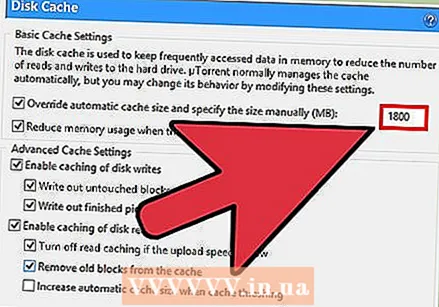 Írja be az 1800 értéket az "Automatikus gyorsítótár méretének felülírása és a méret kézi megadása (MB)" mező jobb oldalán.
Írja be az 1800 értéket az "Automatikus gyorsítótár méretének felülírása és a méret kézi megadása (MB)" mező jobb oldalán. Kattintson az Alkalmaz gombra.
Kattintson az Alkalmaz gombra. Válassza a Sávszélesség fület.
Válassza a Sávszélesség fület. Nézze meg az "Általános kapcsolatok maximális száma" című részt:És változtassa meg ezt az értéket 500-ra.
Nézze meg az "Általános kapcsolatok maximális száma" című részt:És változtassa meg ezt az értéket 500-ra. 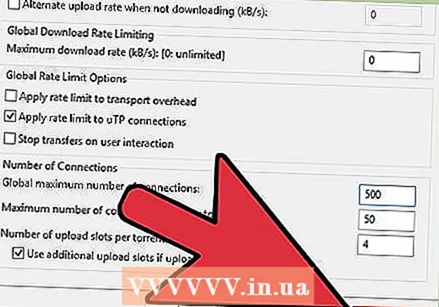 Kattintson az Alkalmaz gombra.
Kattintson az Alkalmaz gombra.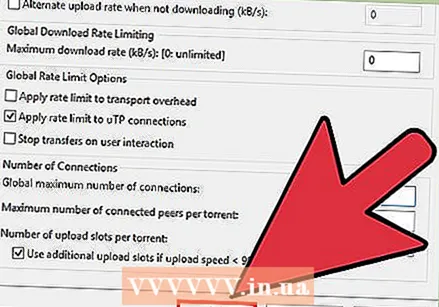 Zárja be a Beállítások oldalt. Kattintson az OK gombra az oldal bezárásához és a módosítások mentéséhez.
Zárja be a Beállítások oldalt. Kattintson az OK gombra az oldal bezárásához és a módosítások mentéséhez.
8/8 módszer: Kényszer újraindítás
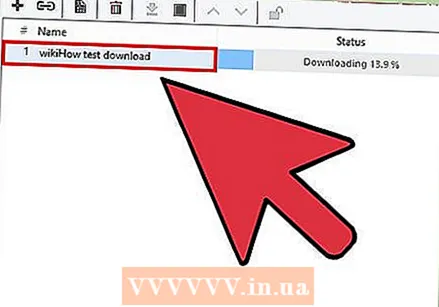 Kattintson a jobb gombbal a gyorsítani kívánt torrentre.
Kattintson a jobb gombbal a gyorsítani kívánt torrentre. Kattintson az előugró menü Kényszer indítás elemére.
Kattintson az előugró menü Kényszer indítás elemére. Kattintson a jobb gombbal újra a torrentre.
Kattintson a jobb gombbal újra a torrentre. Kattintson az előugró menü Sávszélesség-allokáció elemére, és állítsa magasra.
Kattintson az előugró menü Sávszélesség-allokáció elemére, és állítsa magasra.
Tippek
- Ha egyszerre több torrentet tölt le, növelje a torrentenkénti kapcsolatok maximális számát 250-re. A bittorrent menüben keresse meg a "Connections: Global Limit / Per torrent limit" kifejezést. Módosítsa a "torrentenkénti korlátot" "globális korlátozásra".
- Gyorsabbá teheti az uTorrent programot más programok bezárásával.
- Használjon olyan weboldalakat, mint a "Speakeasy" és a "CNET sávszélesség-mérő" az internet sebességének méréséhez. Ha a mért sebesség sokkal lassabb, mint amennyiért fizet, forduljon internetszolgáltatójához.
- Ne indítson torrenteket vetőgépek nélkül.
Figyelmeztetések
- Ne használjon megbízhatatlan nyomkövetőket, vírusokat hozhat magával.



